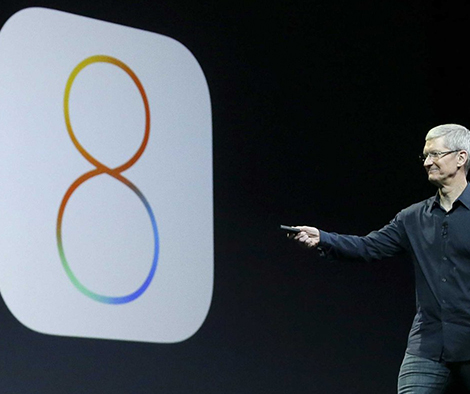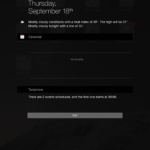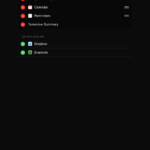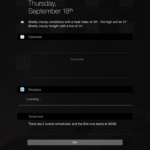เที่ยงคืนที่ผ่านมา Apple ปล่อยให้ผู้ใช้ iPhone, iPad และ iPod Touch ได้อัพเดต iOS 8 กันอย่างถ้วนหน้า ซึ่งเชื่อเหลือเกินว่าต้องมีผู้คนจำนวน ไม่น้อยที่แห่กันอัพเดตพร้อมกันโดยมิได้นัดหมาย ฉะนั้นมาดูกันซิว่าใน iOS 8 มีฟีเจอร์ใดน่าสนใจเพิ่มขึ้นมาบ้าง
1. ซ่อนแถบแนะนำหรือเดาคำศัพท์ในขณะพิมพ์
ในขณะพิมพ์ข้อความสังเกตได้ว่าจะมีแถบแนะนำหรือเดาคำศัพท์ขึ้นมาเหนือแป้นพิมพ์ ซึ่งแถบดังกล่าวอาจไม่ใช่สิ่งจำเป็นสำหรับผู้ใช้บางราย ดังนั้นผู้ใช้สามารถ swipe แถบแนะนำดังกล่าวลงเพื่อซ่อนมันได้ หากต้องการเรียกใช้งานเพียง swipe ขึ้นมาอีกครั้งเท่านั้น
2. เพิ่มรูปถ่ายและวีดีโอได้รวดเร็วขึ้น ในขณะส่งข้อความ
ในระหว่างการพิมพ์ข้อความในแอพ Messages ผู้ใช้สามารถแนบไฟล์ภาพและวีดีโอได้โดยไม่ต้องออกจากหน้าแอพ โดยใน iOS 8 ได้เพิ่มปุ่มลัดแทรกไว้ในแอพ Messages เพียงแตะที่ปุ่มกล้องผู้ใช้ก็สามารถเลือกรูปภาพในอัลบั้มหรือถ่ายรูปใหม่เพื่อส่งเป็นข้อความต่อไปได้
3. Tap to Talk ส่งข้อความเสียงสั้นๆด้วยมือเดียว
ในขณะใช้แอพ Messages หากต้องการส่งข้อความเสียงสั้นๆ เพียงแตะที่ไอคอนไมโครโฟนก็สามารถบันทึกเสียงได้ และหากต้องการส่งก็เพียงใช้นิ้วปาดขึ้น แต่หากต้องการบันทึกเสียงใหม่ให้ใช้นิ้วปาดออกไปทางซ้ายเท่านั้น
4. สามารถเก็บภาพถ่ายใน iCloud ได้ไม่จำกัด ผู้ใช้สามารถเลือกเปิดภาพจาก iCloud ได้ในทุกอุปกรณ์ Apple เพียงเข้าไปที่เมนู Settings > Photos & Camera > My Photo Stream
5. เลือกลบประวัติการท่องเน็ตในแอพ Safari ได้
ในหน้าประวัติการท่องเน็ตในแอพ Safari ของ iOS 8 ผู้ใช้สามารถแตะที่ปุ่ม Clear ด้านล่างจอ เพื่อเลือกได้ว่าจะลบประวัติในชั่วโมงที่ผ่านมา, วันนี้, เมื่อวานนี้ หรือลบทั้งหมดได้
6. ทางลัดใหม่ในหน้าล็อคสกรีน
อีกหนึ่งลูกเล่นที่เพิ่มเข้ามาจะเป็นไอคอนเล็กๆที่มุมล่างซ้ายของหน้าล็อคสกรีน หากผู้ใช้เดินเข้าไปที่ร้าน Starbucks หรือ Apple Store จะปรากฎโลโก้ของสถานที่ ซึ่งสามารถสไลด์ขึ้นเพื่อเข้าใช้งานได้
7. การปรับแต่งการอ่านอีเมล์
ในการเปิดอ่านอีเมล์หลังอัพเดต iOS 8 ผู้ใช้สามารถตั้งค่าเพื่อการ swipe ไปทางซ้ายหรือขวาเพื่อการใช้งานที่แตกต่างกันได้ ไม่ว่าจะเป็น swipe ไปซ้ายสำหรับกำหนดให้เป็นจดหมายสำคัญ หรือ swipe ไปทางขวาเพื่อกำหนดว่าอีเมล์นั้นยังไม่ได้อ่านสำหรับกลับมาอ่านในภายหลัง
8. โดยปกติแล้วในขณะที่ผู้ใช้พิมพ์ข้อความในอีเมล์ หากต้องการกลับไปดูข้อความในอีเมล์อื่นก็จำเป็นต้อง save draft อีเมล์ที่กำลังพิมพ์ไว้ก่อนเพื่อไปดูอีเมล์ในโฟลเดอร์อื่นๆ ก่อนจะกลับมาพิมพ์ข้อความในอีเมล์ที่ save draft ไว้อีกครั้ง แต่หลังจากอัพเดต iOS 8 แล้ว ในขณะที่พิมพ์ข้อความในอีเมล์ ผู้ใช้สามารถ swipe ตรงส่วนอีเมล์นั้นลง สำหรับการเข้าไปอ่านอีเมล์อื่นๆ ในโฟลเดอร์ต่างๆ ได้โดยไม่ต้องเปิด-ปิดหน้าต่างอีเมล์ซ้ำไปซ้ำมาหลายรอบ
9. ในหน้า inbox ของอีเมล์ หลังอัพเดต iOS 8 แล้ว ผู้ใช้สามารถ swipe ไปทางซ้ายบนอีเมล์นั้นๆ เพื่อการเข้าถึงตัวเลือกสำหรับการจัดการอีเมล์นั้นๆ
10. Interactive notifications
พิมพ์ข้อความโต้ตอบจากหน้าล็อคสกรีนได้แล้ว ไม่ว่าจะพิมพ์ข้อความตอบกลับใน LINE หรือกด Like ใน Facebook
11. ใช้แป้นพิมพ์แบบอื่นๆ ได้แล้ว
นอกจากผู้ใช้จะคุ้นเคยกับแป้นพิมพ์ดั่งเดิมใน iPhone แล้ว ยังสามารถเพิ่มแป้นพิมพ์ในลักษณะอื่นๆ เข้ามาใช้แทนที่แบบเดิมได้ตามความพอใจ โดยเข้าไปที่ Setting > General > Keyboard
12. Quick access
ในหน้า Multitasking ผู้ใช้สามารถโทรออก ส่งข้อความ หรือ Facetime ไปหาบุคคลที่ใช้ติดต่อเป็นประจำได้ เพียงเข้าไปที่ Setting > Mail, Contracts, Calendars > Show In App Switcher แล้วเปิด Phone Favorites
13. แถบ Notification Center ผู้ใช้สามารถลบการแจ้งเตือนได้ง่ายๆ เพียง swipe ข้อความแจ้งเตือนนั้นๆ ไปทางซ้าย จะปรากฎปุ่ม X เพื่อปิดข้อความแจ้งเตือนนั้นๆได้
14. ปรับความสว่างการถ่ายภาพแบบ Real-Time
ในขณะที่กำลังถ่ายภาพ ผู้ใช้สามารถแตะที่ส่วนใดก็ได้ของภาพเพื่อปรับความสว่าง โดยใช้นิ้วแตะที่ไอคอนที่คล้ายพระอาทิตย์และเลื่อนขึ้นเพื่อปรับความสว่างหรือเลื่อนขึ้นลงเพื่อให้ลดแสงได้
15. โหมด Time-Lapse ในแอพกล้อง
Time-Lapse เป็นโหมดใหม่ที่เพิ่มเข้ามาในแอพกล้อง ทำหน้าที่สำหรัยการถ่ายวีดีโอแบบเร่งความเร็ว
16. คำแนะนำก่อนการใช้แต่ละแอพ
17. วิตเจ็ต
ในแถบ Notification Center สำหรับ iOS 8 ผู้ใช้สามารถกำหนดให้แอพพลิเคชันบางตัวแจ้งเตือนในแถบ Notification Center ได้ ยกตัวอย่าง เมื่อผู้ใช้เลื่อนแถบ Notification Center ลงมา เลือกที่ Edit จากนั้นจะเข้ามาที่อีกหน้าต่าง จะพบแอพที่สามารถเพิ่มเข้าเป็นวิตเจ็ตสำหรับการแจ้งเตือน เพียงเครื่องหมาย + ก็จะเป็นเพิ่มแอพหน้าเข้าเป็นวิตเจ็ตสำหรับแจ้งเตือนบน Notification Center แล้ว ดังภาพที่ 3 ครับ
17 ลูกเล่นของ iOS 8 ที่นำเสนอในวันนี้ยังเป็นเพียงบางส่วนเท่านั้น รอติดตามต่อเร็วๆนี้ครับ
ข้อมูลและภาพจาก Maclife